Как найти значение с самой поздней датой в Excel?
Обычно легко найти записи с самой поздней датой, просто отсортировав столбец дат в Excel. Однако в некоторых случаях данные защищены от сортировки, или сортировка может нарушить структуру данных. Поэтому как можно найти значение с самой поздней датой без сортировки? Для вас есть три решения:
- Найти значение с самой поздней датой с помощью формулы 1
- Найти значение с самой поздней датой с помощью формулы 2
- Найти значение с самой поздней датой с помощью удивительного инструмента
Найти значение с самой поздней датой с помощью формулы 1
В общем случае вы можете применить функцию MAX для определения самой поздней даты, а затем использовать функцию VLOOKUP для поиска значения в Excel.

Например, если вам нужно найти сумму, соответствующую самой поздней дате, вы можете применить следующую формулу:
=VLOOKUP(MAX(B3:B26),B2:D26,3,FALSE)
Примечание: в приведенной выше формуле
- B3:B26 — это столбец дат, и MAX(B3:B26) найдет самую позднюю дату в столбце дат;
- B2:D26 — это вся таблица, где вы будете искать значение;
- 3 означает, что вы будете искать значение в третьем столбце таблицы.
Эта формула требует, чтобы столбец дат располагался слева от столбца суммы. Она вернет только первое совпадающее значение, независимо от того, сколько совпадений существует.
Найти значение с самой поздней датой с помощью формулы 2
Если ваш столбец дат находится справа от столбца суммы, функция VLOOKUP вернет ошибочные значения. В этой ситуации вы можете объединить функции INDEX, MATCH и MAX для поиска значения с самой поздней датой в Excel.

Выберите пустую ячейку, введите следующую формулу и нажмите клавишу Enter.
=INDEX(C3:C26,MATCH(MAX(D3:D26),D3:D26,0))
Примечание: В приведенной выше формуле
- D3:D26 — это столбец дат, MAX(D3:D26) найдет самую позднюю дату в столбце дат, а MATCH(MAX(D3:D26),D3:D26,0) определит номер строки самой поздней даты в столбце дат.
- C3:C26 — это столбец сумм, где вы будете искать значение.
Эта формула также может вернуть только первое совпадающее значение, независимо от того, сколько совпадений существует.
Найти значение с самой поздней датой с помощью удивительного инструмента
Если вы хотите найти все совпадающие значения с самой поздней датой, независимо от того, находится ли столбец дат слева или справа, вы можете применить функцию Расширенное объединение строк из Kutools для Excel.
Kutools для Excel - Включает более 300 удобных инструментов для Excel. Полная версия с пробным периодом 60 дней, кредитная карта не требуется! Получить сейчас
1. Выберите диапазон, из которого вы хотите найти значения, и нажмите Kutools > Объединить и разделить > Расширенное объединение строк.
Совет: Функция Расширенное объединение строк изменит исходные данные. Рекомендуется скопировать ваш диапазон в новое место, а затем применить эту функцию к новому диапазону.
2. В диалоговом окне Расширенное объединение строк настройте следующее:
(1) Нажмите, чтобы выбрать столбец Дата, и нажмите Основной Ключ;
(2) Нажмите, чтобы выбрать столбец Сумма, и нажмите Объединить > Запятая;
(3) Укажите расчеты или комбинации для других столбцов. В данном случае я добавляю подсчет для столбца Имя, нажав Вычислить > Количество.

3. Нажмите кнопку Ok.
Теперь вы увидите, что строки объединены на основе столбца дат. Все значения сумм, происходящие в один день, объединены в одну ячейку. Смотрите скриншот:
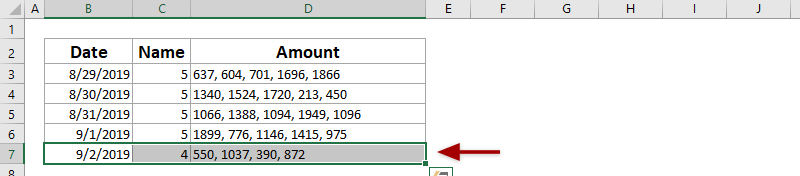
Примечание: Если все еще существует несколько дат, вы можете выбрать столбец дат и нажать Дата > Сортировка , чтобы легко получить самую позднюю дату и соответствующие значения.
Связанные статьи:
Лучшие инструменты для повышения продуктивности в Office
Повысьте свои навыки работы в Excel с помощью Kutools для Excel и ощутите эффективность на новом уровне. Kutools для Excel предлагает более300 расширенных функций для повышения производительности и экономии времени. Нажмите здесь, чтобы выбрать функцию, которая вам нужнее всего...
Office Tab добавляет вкладки в Office и делает вашу работу намного проще
- Включите режим вкладок для редактирования и чтения в Word, Excel, PowerPoint, Publisher, Access, Visio и Project.
- Открывайте и создавайте несколько документов во вкладках одного окна вместо новых отдельных окон.
- Увеличьте свою продуктивность на50% и уменьшите количество щелчков мышью на сотни ежедневно!
Все надстройки Kutools. Один установщик
Пакет Kutools for Office включает надстройки для Excel, Word, Outlook и PowerPoint, а также Office Tab Pro — идеально для команд, работающих в разных приложениях Office.
- Комплексный набор — надстройки для Excel, Word, Outlook и PowerPoint плюс Office Tab Pro
- Один установщик, одна лицензия — настройка занимает считанные минуты (MSI-совместимо)
- Совместная работа — максимальная эффективность между приложениями Office
- 30-дневная полнофункциональная пробная версия — без регистрации и кредитной карты
- Лучшее соотношение цены и качества — экономия по сравнению с покупкой отдельных надстроек